Win10系统怎么安装打印机?Win10系统安装打印机的方法
作者:佚名 来源:系统下载 时间:2022-09-02
随着Win10系统越来越稳定,很多朋友都把电脑系统升级到最新的Win10系统,而刚接触Win10系统发现界面有很大改变,很多操作都跟以前的不太一样,最近就有Win10系统用户反映说电脑需要重新安装打印机设备,但是不知道如何下手,非常烦恼,下面小编就为大家介绍一下Win10系统安装打印机的方法,有需要的快来看看。
1、首先连接好打印机,并准备好打印机的驱动文件,按Win+i打开设置界面,点击其中的“设备”选项。
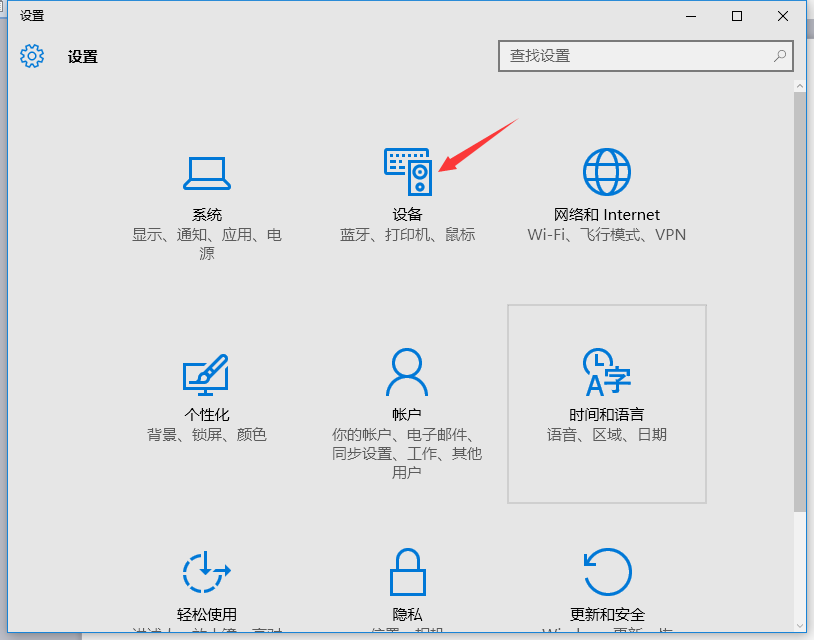
2、点击“添加打印机或扫描仪”。
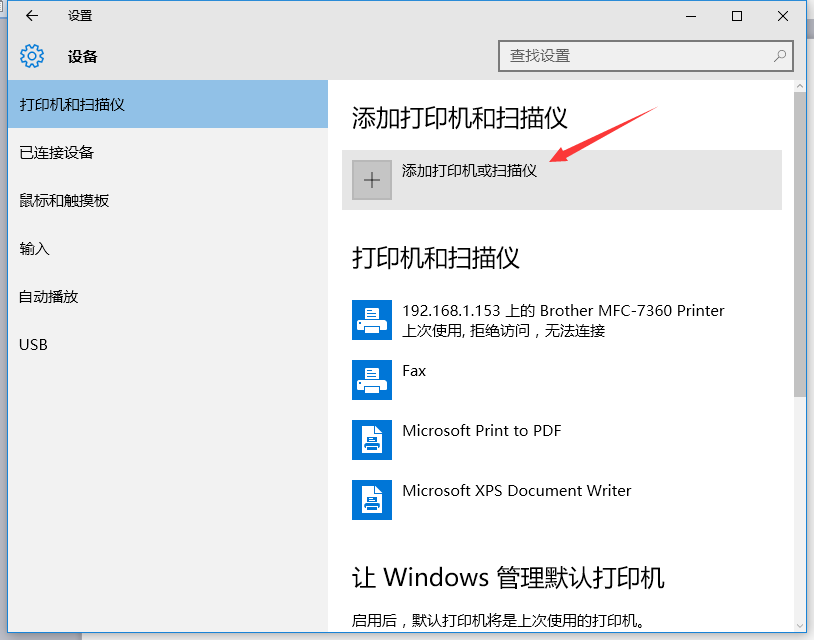
3、如果你的打印机已经连接了电脑,此时就会扫描出来,点击打印机,如果本机还未安装驱动,按提示找到驱动位置,安装即可。
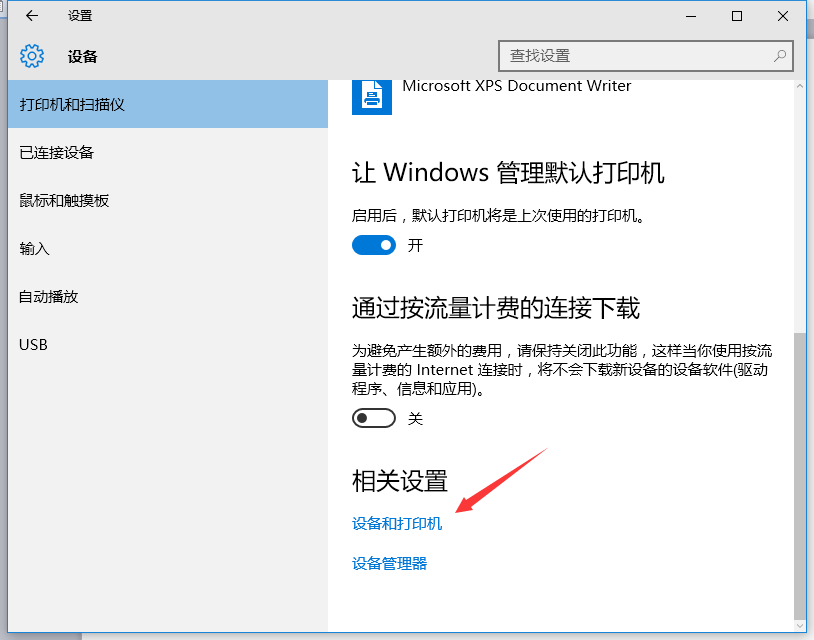
安装完成后就可以使用打印机了,在打印机和扫描仪选项的最底下点击“设备和打印机”可以打开打印机列表,右键打印机,在选项中可以将其设置为默认打印机。
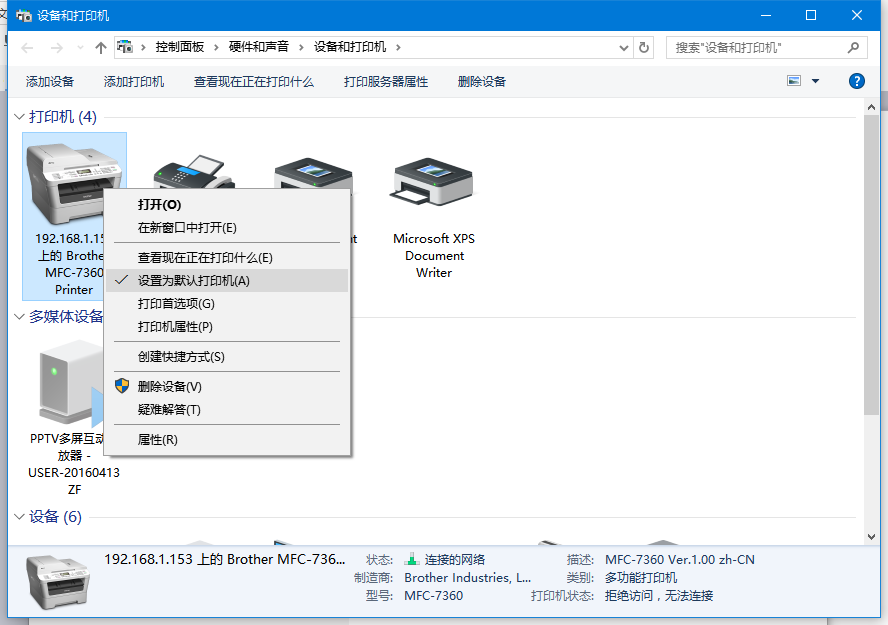
以上为大家介绍的就是Win10系统安装打印机的方法,希望可以帮到大家哦。










































































